Nokia 6822 User Manual
Browse online or download User Manual for Mobile phones Nokia 6822. Инструкция по эксплуатации Nokia 6822 [en] [fr]
- Page / 165
- Table of contents
- BOOKMARKS
- Руководство по эксплуатации 1
- Nokia 6822 1
- Минсвязи России 2
- Краткое руководство 5
- Содержание 8
- Правила техники безопасности 10
- ■ Об устройстве 12
- ■ Услуги сети 13
- ■ Общая память 14
- Введение 15
- ■ Защита авторских прав 16
- Информация о телефоне 17
- Громкоговоритель [12] 19
- Динамик [14] 19
- ИК-порт [15] 19
- Объектив камеры [16] 19
- 2. 5!М-карта и аккумулятор 20
- ■ Зарядка аккумулятора 23
- 3. о телефоне 25
- ■ Антенна 26
- ■ Джойстик на 5 направлений 34
- ■ Индикаторы и значки 34
- 4. Основные функции телефона 37
- ■ Посылка и прием вызовов 38
- ■ Громкоговоритель 39
- 5. Меню телефона 40
- 6. Защита телефона 42
- ■ Коды доступа 44
- 7. Ввод текста 45
- ■ Обычный ввод текста 47
- Составные слова 49
- 8. Сообщения 51
- Ввод и передача сообщений 52
- Списки рассылки 56
- Счетчик сообщений 57
- Мультимедийные папки 61
- Загрузка электронной почты 63
- Папки электронной почты 64
- ■ Голосовые сообщения 65
- ■ Информационные сообщения 66
- ■ Служебные запросы 66
- ■ Параметры сообщений 67
- Параметры электронной почты 69
- Другие параметры 70
- ■ Доступ к меню чата 71
- Открытие сеанса чата 72
- ■ Просмотр сообщения чата 74
- ■ Участие в чате 75
- ■ Чат-контакты 76
- ■ Группы 77
- ■ Параметры чата 78
- 10. Звонки 79
- ■ Счетчики и таймеры 80
- 11. Имена 81
- ■ Поиск контакта 83
- Мое присутствие 85
- Списки наблюдателей 87
- Параметры присутствия 88
- ■ Подписка 89
- Отмена подписки для контакта 91
- ■ Быстрый набор 92
- ■ Набор номера голосом 92
- 12. Параметры 95
- ■ Параметры сигналов 96
- Правая клавиша выбора 97
- Состав меню "Актив" 97
- Голосовые команды 98
- ■ Установка времени и даты 99
- ■ Параметры вызовов 100
- ■ Параметры телефона 101
- ■ Параметры связи 102
- ■ Параметры аксессуара 102
- ■ Параметры конфигурации 103
- ■ Параметры защиты 104
- Меню операторов 105
- 13. Галерея 106
- 14. Камера 108
- ■ Параметры камеры 110
- 15. Органайзер 111
- ■ Календарь 112
- Ввод заметки календаря 113
- ■ Заметки 114
- Установка ключа бумажника 115
- Работа с бумажником 116
- Синхронизация из устройства 117
- Параметры синхронизации 118
- 16. Приложения 120
- Параметры игр 121
- Список диктофонных записей 122
- ■ Калькулятор 123
- ■ Таймер обратного отсчета 124
- Круговые замеры 125
- 17. Интернет 127
- ■ Просмотр сетевых страниц 129
- ■ Интернет-маркеры 131
- Прием закладки 132
- ■ Загрузка 133
- ■ Кэш-память 133
- Служебные сообщения 133
- Настройка сервис-приема 134
- Защитный модуль 135
- Сертификаты 136
- Цифровая подпись 138
- ■ Услуги SIM 139
- 18. Связь с устройствами 140
- Сопряжение 142
- Параметры 143
- Передача данных 144
- Прием данных 144
- Передача и прием данных 145
- Значок подключения 146
- GPRS-соединение 147
- Параметры модема GPRS 147
- 19. Связь с компьютером 149
- ■ PC Suite 150
- ■ GPRS, EGPRS, HSCSD и CSD 150
- ■ Коммуникационные приложения 151
- 20. Справочная информация 152
- ■ Аксессуары 154
- ■ Уход и обслуживание 154
- Условия эксплуатации 156
- Медицинское оборудование 157
- Взрывоопасная среда 159
- ■ Технические данные 165
Summary of Contents
Руководство по эксплуатации Nokia 68229236676 Выпуск 1
Правила техники безопасностиОзнакомьтесь с перечисленными ниже простыми правилами техники безопасности. Нарушение этих правил может быть опасным или н
Выберите Меню > Настройки > Настройка режима звонков; меню содержит следующие функции:Переадресация - переадресация входящих вызовов (услуга сет
Выберите Меню > Настройки > Настройки телефона; меню содержит следующие функции:Язык дисплея - выбор языка для отображения текста на дисплее.При
Приветствие - ввод сообщения, которое кратковременно отображается на дисплее при включении устройства. После ввода выберите Сохр. для сохранения сообщ
Выберите Меню > Настройки > Настройки аксессуаров. Меню доступно только в том случае, если устройство подключено (или было подключено ранее) к с
Для ввода, просмотра и изменения параметров вручную выберите Меню > Настройки > Настройки конфигурации > Настройки персональной конфиг. Для д
Разрешенные номера - ограничение посылки вызовов заданным набором телефонных номеров (если эта функция поддерживается установленной 5!М-картой).Закрыт
13. ГалереяЭто меню служит для работы с графическими объектами, изображениями, видеоклипами, аудиоклипами, темами и мелодиями. Все файлы сгруппированы
1. Выберите Меню > Галерея.На дисплее отображается список папок. Фото, Клипы, Темы, Графика, Мелодии и Гол. записи - папки, созданные в устройстве
14. Камера&Встроенная камера позволяет снимать фотографии и записывать видеоклипы. Фотографии сохраняются в формате JPEG, а видеоклипы - в формате
Для передачи фотографии в мультимедийном сообщении выберите Послать.Выберите Назад для съемки новой фотографии или Вар-ты, чтобы удалить, переименоват
ВЫНЛЮЧАЗТЕ В МЕСТАХ ВЫЦМЛНЕНИЯ ВЗРЫВНЫХ РАБМГСоблюдайте все установленные ограничения. Не пользуйтесь телефоном в местах проведения взрывных работ.СМБ
Параметры камерыВыберите Меню > Камера > Вар-ты. В зависимости от текущего режима камеры отображаются следующие функции: Изменить режим, Авто-
15. ОрганайзерМеню Органайзер служит для упорядочивания заданий с помощью специальных средств и функций.I БудильникУстройство позволяет выдавать сигн
Если время срабатывания будильника наступает тогда, когда устройство выключено, устройство включается и начинает подавать звуковой сигнал. Если выбрат
Ввод заметки календаряВыберите Меню > Органайзер > Календарь. Выделите требуемую дату и нажмите Вар-ты > Добав.заметку. Выберите один из пере
Выберите Меню > Органайзер > Дела.Для создания заметки выберите Заметка. Введите текст заметки и выберите Сохр. Выберите уровень приоритета для
Меню Бумажник предназначено для сохранения конфиденциальной информации (например, номеров кредитных карточек или адресов).Данные, сохраненные в бумажн
Для ввода конфиденциальной информации используйте меню бумажника. Инструкции по использованию информации, сохраненной в бумажнике, при работе с мобиль
адресов электронной почты и web-адресов из заметки; Удалить - удаление просматриваемой заметки.Настройки - изменение параметров бумажника. Синхрониза
2. Выберите Меню > Органайзер > Синхронизация > Синхр. с серв. > Данные для синхронизации, отметьте данные для синхронизации и выберите Г
Синхронизация из совместимого компьютераДля подключения устройства к компьютеру и синхронизации контактов, календаря и заметок используется канал связ
BЫЗWB СЛУЖБЫ ЭHCTPEHHWБ ЦМММДИУбедитесь в том, что телефон включен и находится в зоне обслуживания сотовой сети. Нажмите клавишу разъединения столько
16. ПриложенияМеню "Приложения" содержит установленные изготовителем игры и дополнительные функции. Можно также загружать новые приложения и
Выберите закладку для соединения с требуемой услугой. Сведения о предоставлении различных услуг, а также информацию о ценах и тарифах можно получить у
Использование диктофона невозможно, если активен вызов в режиме передачи данных или соединение GPRS.Запись1. Выберите Меню > Приложения > Экстр
КалькуляторВстроенный в устройство калькулятор выполняет основные арифметические действия (сложение, вычитание, умножение и деление), а также возвед
2. Для сохранения обменного курса выберите Вар-ты > Обменный курс:.3. Выберите одну из двух отображаемых функций. Введите значение обменного курс
СекундомерСекундомер предназначен для измерения времени, при этом возможно получение промежуточных отсчетов и круговых замеров.При работе секундомер
функции устройства в режиме измерения времениЕсли секундомер запущен и требуется использовать другие функции устройства, не останавливая секундомер, н
17. Интернетв устройство встроен браузер, который обеспечивает доступ к различным услугам в сети Интернет для мобильных устройств.Сведения о предостав
Настройка доступа к услуге в устройствеПараметры соединения с некоторыми услугами могут храниться в устройстве. Дополнительные параметры можно полу
• Введите адрес услуги: выберите Меню > Интернет > На адрес.Введите адрес услуги и выберите ОК. Просмотр сетевых страницУстановив соединение с
Услуги сетиРабота устройства возможна только при наличии обслуживания, предоставляемого поставщиком услуг сотовой связи. Многие функции устройства з
• Для перехода по выделенной ссылке нажмите клавишу вызова либо выберите Вар-ты и выберите в меню соответствующую функцию.• Для ввода букв и цифр сл
с показом изображений - выберите Нет для отображения страниц без изображений.Сигналы, затем Сигнал о незащищен. соединении и Да - включение уведомлени
ЗакладкиАдреса страниц можно сохранить в памяти устройства в виде закладок.1. В сеансе просмотра сетевых страниц выберите Вар-ты > Закладки, либ
ЗагрузкаДля загрузки в устройство новых мелодий, графики, игр, видеоклипов, тем и приложений (услуга сети) выберите тип загрузки./\ _ Внимание! Сле
При получении служебного сообщения в режиме ожидания выберите Обзор для просмотра сообщения в папке Сервис-прием. Если выбрать Выйти, сообщение переме
Защита браузераФункции защиты требуются для доступа к определенным услугам (например, банковское обслуживание или электронная торговля). Для установ
Изменить PIN модуля - изменение PIN-кода модуля (если такая функция предусмотрена в защитном модуле). Введите текущий PIN-код модуля, затем дважды вве
Сертификаты центров сертификации используются некоторыми услугами (например, банковское обслуживание), а также для проверки подлинности других сертифи
Цифровая подписьДанное устройство позволяет выполнять процедуру цифровой подписи, если на 5!М-карте предусмотрен защитный модуль. Секретный ключ в защ
Выберите требуемый сертификат пользователя. Введите PIN-код подписи и выберите ОК. Значок цифровой подписи исчезает, а на дисплее может появиться сооб
Общая памятьв устройстве используется три различные области памяти. Имена, текстовые сообщения, сообщения электронной почты по каналу SMS, голосовые
18. Связь с устройствами Канал связи BluetoothТехнология Bluetooth обеспечивает бесплатное беспроводное соединение двух электронных устройств, которы
SIM access profile (Профиль доступа к SIM-карте)Object push profile (Профиль загрузки объекта)File transfer profile (Профиль передачи файлов)Dial-up n
Отображается список обнаруженных устройств.4. Выберите требуемое устройство.5. При необходимости для сопряжения с устройством введите код доступа Bl
1. в меню выберите Настройки > Подключение устройств > Bluetooth > Сопряженные устройства.2. Выделите требуемое устройство, выберите Вар-ты
Название телефона - изменение названия устройства, которое отображается у других пользователей.Передача данныхДля передачи данных различных типов в др
в зависимости от типа объекта он сохраняется в соответствующем меню устройства. Например, визитная карточка сохраняется в Имена, а заметка календаря с
Если передача данных не начинается в течение двух минут после включения ИК-порта, соединение будет отменено, и его необходимо установить снова.Значок
Канал (E)GPRS служит для передачи сообщений MMS и сообщений чата, просмотра сетевых страниц, приема и передачи электронной почты, удаленной синхрониза
Для того, чтобы задать параметры соединения GPRS для подключения компьютера, выберите Меню > Настройки > Подключение устройств > GPRS > На
19. Связь с компьютеромУстройство можно подключить к совместимому компьютеру по каналу Bluetooth, через ИК-порт или с помощью кабеля для передачи и пр
ВведениеПоздравляем вас с приобретением мобильного устройства Nokia 6822.Это устройство содержит целый ряд удобных и полезных функций, например, кален
PC SuiteПрограммный пакет PC Suite предназначен для передачи и синхронизации данных между устройством и компьютером. PC Suite позволяет изменять ко
Коммуникационные приложенияИнструкции по работе с коммуникационными приложениями приведены в документации на приложения.Не рекомендуется посылать вы
20. Справочная информация Информация об аккумуляторах Зарядка и разрядка аккумулятораДанное устройство рассчитано на питание от аккумулятора. Оптимал
Аккумуляторы следует использовать только по их прямому назначению.Не используйте неисправные зарядные устройства и аккумуляторы. Оберегайте аккумулято
АксессуарыОсновные правила эксплуатации аксессуаров• Храните аксессуары в недоступном для детей месте.• Отсоединяя кабель питания аксессуара, дер
Не используйте и не храните устройство в запыленных или загрязненных помещениях. Это может вызвать повреждение подвижных частей и электронных компонен
• Пользуйтесь только прилагаемой или рекомендованной изготовителем антенной. Использование других антенн, а также переделка и наращивание антенны могу
Для передачи данных и сообщений требуется качественное соединение с сетью. В некоторых случаях передача данных и сообщений выполняется с задержкой (по
вероятности возникновения помех лицам, пользующимся кардиостимуляторами, необходимо соблюдать следующие правила:• держите включенное устройство на ра
Установка устройства в автомобиле и его техническое обслуживание должны проводиться только квалифицированными специалистами. Нарушение правил установк
Защита авторских правЗакон об охране авторских прав накладывает ограничения на копирование, модификацию, передачу и загрузку некоторых изображений,
Выключайте устройство на автозаправочных станциях, а также на станциях технического обслуживания (например, вблизи топливной аппаратуры). Необходимо с
Для вызова службы экстренной помощи:1. Включите телефон (если он выключен). Убедитесь в том, что оно находится в зоне с достаточным уровнем радиосигн
Информация о сертификации (SAR)ДАННОЕ УСТРОЙСТВО СООТВЕТСТВУЕТ МЕЖДУНАРОДНЫМ ТРЕБОВАНИЯМ К УРОВНЮ ОБЛУЧЕНИЯ РАДИОЧАСТОТНОЙ ЭНЕРЕИЕЙДанное мобильное ус
а это позволяет использовать минимальную мощность, достаточную для установления соединения с сетью. По общему правилу, чем ближе к антенне базовой ста
* Предельный уровень SAR для радиочастотных устройств общего назначения составляет 2,0 Вт/кг с усреднением по десяти граммам ткани тела человека. Этот
Технические данныеРазмеры - 46,1 мм в области шарниров, 38 мм в нижней части;длина - 106,1 мм; толщина - 21,6 мм в верхней части, 17 мм в нижней час
Информация о телефонеИнформация об устройстве находится на этикетке телефона на задней стороне устройства под аккумулятором - см. Отсоединение задней
1. Краткие сведения о телефонеКлавиша включения [1]Правая клавиша выбора [2]Клавишаразъедине-ния [3] Клавиатура [4] Микрофон [5] Разъем Pop-Port [6]Ра
Громкоговоритель [12]Левая клавиша выбора (клавиатура открыта) [13] Динамик [14]ИК-порт [15]Объектив камеры [16]Copyright © 2005 Nokia. All rights res
С’ME 96сссМинсвязи РоссииNokia 6822 (RM-69)Срок службы, установленный производителем в порядке п.2 ст.5 Федерального Закона РФ "О защите прав пот
2. 5!М-карта и аккумуляторВставляя или вынимая 5!М-карту, будьте осторожны: 5!М-карту и ее контакты можно повредить, поцарапав или согнув их.Устройств
Важное замечание. Устанавливайте аккумулятор в точности так, как показано на схеме. Для работы устройства контакты аккумулятора должны быть совмещены
5!М-карта должна быть установлена так, чтобы позолоченные контакты были обращены вниз. Закройте держатель 5!М-карты [7] и сдвиньте его на место [8].Со
/\ , Предупреждение. Пользуйтесь только такими аккумуляторами,зарядными устройствами и аксессуарами, которые рекомендованы корпорацией Nokia для подкл
Аккумулятор 81-50 обеспечивает работу в режиме разговора до 3,5 часов и в режиме ожидания до 14 суток. Указанные значения времени являются ориентирово
3. о телефоне Функция справкиКраткое описание многих функций (пояснения) можно вывести на дисплей. Этот текст появляется на дисплее, если выделить т
[2] Аудио-индикатор сети - чем выше показания шкалы, тем сильнее сигнал сотовой сети.[3] Аудио-индикатор заряда - чем выше показания шкалы, тем больше
Примечание. Как и при работе с любыми другими радиопередающими устройствами, не следует без необходимости прикасаться к антенне включенного устройства
1. Возьмите устройство двумя руками и откройте клавиатуру, какпоказано на рисунке.Copyright © 2005 Nokia. All rights reserved. 28
2. Раскрывайте клавиатуру до фиксации со щелчком.Copyright © 2005 Nokia. All rights reserved. 29
Воспроизведение, передача, распространение или хранение в любой форме данного документа или любой его части без предварительного письменного разрешени
3. Поверните устройство в горизонтальное положение и держите его,как показано на рисунке.Copyright © 2005 Nokia. All rights reserved. 30
функции клавиш (клавиатура закрыта)Клавиша включения [1] служит для включения и выключения устройства. При включенной блокировке клавиатуры нажатие
Клавиша разъединения [6] служит для завершения активного вызова, а также для выхода из текущей функции.Клавиатура [7] служит для ввода цифр и символов
Клавиша включения [2] служит для включения и выключения устройства. Джойстик на пять направлений [3] служит для перемещения в четырех направлениях и в
Джойстик на 5 направленийДжойстик на 5 направлений выполняет различные функции:• прокрутка списков;• перемещение курсора вверх, вниз, вправо и вл
ffl или - устройство подключено куслуге чата, состояние доступности- "подключен" или "отключен" соответственно. См. Чат на стр. 71
Z - этот значокуказывает на то, что выбрана вторая телефонная линия (при использовании двух линий). См. Параметры вызовов на стр. 100.V - посылка вызо
4. Основные функции телефона Включение и выключение устройства1. Для включения и выключения устройства нажмите и удерживайте нажатой клавишу включени
Посылка и прием вызововс помощью клавиатуры - введите телефонный номер (включая код зоны) и нажмите клавишу вызова. Для удаления символа слева от ку
Быстрый набор - см. Быстрый набор на стр. 92.Услуга режима ожидания - см. Параметры вызовов на стр. 100. Регулировка громкости динамика телефонаДля у
КОРПОРАЦИЯ NOKIA НИ ПРИ КАКИХ ОБСТОЯТЕЛЬСТВАХ НЕ ПРИНИМАЕТ НА СЕБЯ НИКАКОЙ ОТВЕТСТВЕННОСТИ ЗА ПОТЕРЮ ДАННЫХ ИЛИ ПРИБЫЛИ, А ТАКЖЕ НИ ЗА КАКОЙ СПЕЦИАЛЬН
5. Меню телефонаДоступ к функциям устройства осуществляется с помощью главного меню. С помощью меню и подменю можно выбирать или просматривать пункты
в режиме отображения Значки значок выбранного пункта меню выделен, а в верхней строке дисплея отображается название меню.При прокрутке меню его номер
6. Защита телефона Блокировка клавиатурыКлавиатуру телефона можно отключить для предотвращения случайных нажатий клавиш. Для ответа на вызов при вкл
Защитная блокировка клавиатурыЗащитная блокировка клавиатуры блокирует клавиатуру устройства с помощью защитного кода. Блокировка клавиатуры не откл
Коды доступаДля защиты устройства от несанкционированного использования служат следующие коды доступа. Изменение кодов доступа - см. Параметры защит
7. Ввод текстаВвод текста и цифр возможен при открытой и при закрытой клавиатуре. Ввод при открытой клавиатуреЕсли клавиатура открыта, можно начать
клавишу с буквой, либо нажать клавишу регистра Shift и требуемую букву одновременно.• Для ввода только заглавных букв дважды нажмите одну из клавиш S
Ввод при закрытой клавиатурев телефоне предусмотрено два способа ввода букв и цифр при закрытой клавиатуре:• Обычный режим ( '^ ) - единствен
Для переключения между буквами и цифрами нажмите и удерживайте нажатой клавишу #. Когда устройство находится в режиме ввода цифр, в верхней строке экр
• Для ввода пробела и подтверждения всего слова нажмите 0 и переходите к следующему слову.• Если после слова отображается знак ?, выберите По букв.
Краткое руководство ДействияНажмитеНажмите клавишу и сражу же отпустите ее.Нажмите и удерживайте нажатойНажмите клавишу и отпустите ее через две-три
• в словарь можно добавить сотни слов, их количество зависит от языка и от длины слов.• При заполнении словаря новые слова записываются вместо слов,
8. Сообщения► ^Услуги передачи сообщений доступны только в том случае, если они поддерживаются сетью и поставщиком услуг.Для выбора размера шрифта, и
Для передачи сообщения необходимо сохранить некоторые параметры сообщения. См. Параметры текстовых сообщений и сообщений электронной почты на стр. 67.
3. Для передачи сообщения выберите Послать или нажмите клавишу вызова.Переданные сообщения сохраняются в папке Переданные в том случае, если для пара
что память сообщений заполнена. Для того, чтобы принимать новые сообщения, необходимо удалить из папки Принятые часть старых сообщений. Если принято н
3. Для передачи ответа по выведенному на дисплей номеру или адресу электронной почты выберите Послать > ОК.Папки "Принятые" и "Пере
Для удаления папки выделите требуемую папку и выберите Вар-ты > Удалить папку.Для переименования папки выделите папку, которую требуется переименов
Счетчик сообщенийСчетчик сообщений показывает количество принятых и переданных текстовых сообщений и сведения о каждом сообщении. При выборе функции С
По умолчанию прием мультимедийных сообщений (параметр Разрешить прием мультимедии) обычно разрешен (имеет значение Да или В своей сети). См. Параметры
Закон об охране авторских прав накладывает ограничения на копирование, модификацию, передачу и загрузку некоторых изображений, мелодий и другого содер
Повторный набор номераДважды нажмите клавишу вызова.Регулировка громкостиВо время разговора сдвиньте влево или вправо джойстик на пять направлений.Мен
3. Для передачи сообщения выберите Отправить и выберите Вар-ты, Послать в почту или Рассылка.4. Введите телефонный номер или адрес электронной почты
1. Выберите Обзор, чтобы просмотреть сообщение немедленно, или Выйти для просмотра сообщения в другое время.Если принято несколько сообщений, выберит
Если память сообщений заполненаПри поступлении нового мультимедийного сообщения, когда память мультимедийных сообщений заполнена, на дисплее мигает &l
Ввод и передача сообщения электронной почты1. Выберите Меню > Сообщения > Эл. почта > Новое сбщэ/п.2. Введите адрес электронной почты получ
Просмотр сообщения в другое время:Выберите меню Сообщения >Эл.почта> Принятые и сообщение, которое требуется просмотреть. Непрочитанные сообщени
хранение различных сообщений электронной почты, Исходящие - сохранение непереданных сообщений электронной почты, Переданные - сохранение переданных со
При поступлении новых голосовых сообщений на дисплей выводится значок СЮ (если такая услуга предоставляется сотовой сетью). Для вызова своего автоотве
Параметры сообщенийПараметры сообщений определяют режим передачи и просмотрасообщений.Параметры текстовых сообщений и сообщений электронной почты1.
Сохранять переданные сообщ. - выберите Да для сохранения переданных мультимедийных сообщений в папке Переданные. При выборе Нет переданные сообщения н
Разрешить рекламу - разрешение на прием рекламных сообщений.Эта функция отсутствует в меню, если для параметра Разрешить прием мультимедии установлено
Передача текстового сообщенияНа экране ввода сообщения выберите Послать. Введите телефонный номер адресата или найдите его в списке контактов и выбери
Пароль SMTP - введите пароль для исходящей почты.Показ терминального окна - выберите Да для выполнения аутентификации пользователя вручную при подключ
9. ЧатЧат - это передача коротких текстовых сообщений, которые немедленно доставляются (с использованием протоколов TCP/IP) подключенным к сети польз
Установление соединения с услугой чата сообщений и завершение соединенияДля установления соединения с услугой чата откройте меню Чат, включите услу
Чат-контакты - список добавленных контактов. Выделите контакт, с которым требуется открыть сеанс чата, и выберите Чат или выберите Открыть, если в спи
Прием или отклонение приглашенияПри поступлении нового приглашения чата, когда телефон подключен к услуге чата, на дисплей выводится сообщение Пост
Участие в чатеДля того, чтобы присоединиться к сеансу чата или открыть новый сеанс чата, выберите Нов. сбщ. Введите сообщение и для его передачи вы
Чат-контактыДля добавления контактов в список чат-контактов установите соединение с услугой чата и выберите Чат-контакты. Если список контактов пус
ГруппыТелефон позволяет создавать закрытые группы для сеанса, а также участвовать в открытых группах, информация о которых предоставлена поставщиком
Параметры чатаЗначения параметров можно получить от поставщика услуг в сообщении конфигурации. Инструкции по приему параметров в сообщении конфигура
10. ЗвонкиliPУстройство регистрирует телефонные номера входящих (принятых 0 непринятых) и исходящих вызовов, а также приблизительную продолжительност
СодержаниеПравила техники безопасности... 101. Краткие сведения о телефоне...
Счетчики и таймерыт. Примечание. Фактическая стоимость телефонных разговоров и услуг, начисляемая абоненту местным поставщиком услуг, может изменять
11. ИменаИмена и телефонные номера (контакты) можно сохранять в памяти устройства и в памяти 5!М-карты.• Во внутренней памяти устройства можно сохра
Добавление номеров, текстовых примечаний или изображенийВнутренняя память устройства для списка контактов позволяет сохранять для каждого имени теле
в противном случае для сохранения идентификатора выберите Вар-ты > Сохранить. Для ввода идентификатора выберите Ввести идентиф. Введите идентификат
Настройки - выбор способа отображения имен и номеров, просмотр информации об объеме свободной и занятой памяти. См. Параметры для контактов на стр. 81
Изменение и удаление сведений1. Найдите контакт, информацию которого требуется изменить или удалить, 0 выберите Детали.2. Выделите имя, телефонны
Можно настроить информацию, которую вы намерены предоставлять другим пользователям, а также контролировать список пользователей, которым разрешен прос
Сообщение о моем присутствии - введите текст, который будет передаваться другим пользователям, или выберите Вар-ты > Предыдущ. сбщ и старое сообщен
Списокчастных - список пользователей, которым разрешен просмотр всей информации о вашем присутствии, включая информацию о доступности, сообщение о сос
ПодпискаМожно создать список контактов с подпиской для получения информации о состоянии присутствия контактов. Можно просматривать состояние присутс
15. Органайзер... 11116. Приложения...
Просмотр списка контактов с подпискойДля просмотра контактов с подпиской прокрутите список контактов или откройте меню Подписка.Выберите Меню > Кон
Отмена подписки для контактаДля отмены подписки для контакта, сохраненного в меню Контакты, нажмите клавишу прокрутки вниз в режиме ожидания и выделит
Быстрый наборНазначение телефонного номера клавише быстрого набора:1. Выберите Меню > Контакты > Вар-ты > Быстрый набор и выделите цифров
Имя следует произносить в точности так же, как оно было произнесено при записи.Фоновый шум мешает нормальной работе системы распознавания голоса, поэт
4. Выберите Старт и четко произнесите слова, которые требуется записать в качестве голосовой метки.По окончании записи устройство воспроизводит запис
12. ПараметрыПредусмотрена настройка различных параметров устройства, в том числе параметров вызовов, телефона, защиты и другие параметры. РежимыРеж
ТемыТема - это набор параметров, содержащий экранную заставку, фоновое изображение, мелодию сигнала вызова и цветовую схему и предназначенный для н
Установите параметр Подавать сигнал для групп для того, чтобы телефон выдавал сигнал вызова только при поступлении вызовов от абонентов, принадлежащих
Голосовые командыДля включения некоторых функций устройства можно использовать команды, подаваемые голосом. Голосовыми командами можно снабдить до пят
Цвет.схемы - изменение цвета различных элементов дисплея, например, значков, индикатора уровня радиосигнала, индикатора уровня заряда аккумулятора и ф
More documents for Mobile phones Nokia 6822
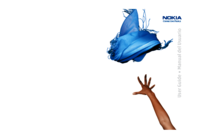






 (12 pages)
(12 pages)







Comments to this Manuals